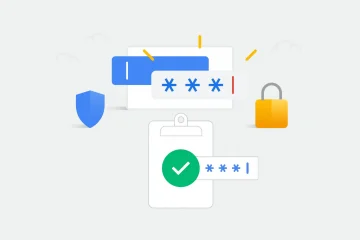Khi bạn thiết lập máy Mac của mình lần đầu tiên, bạn sẽ được yêu cầu chọn ngôn ngữ ưa thích và đặt khu vực bạn đang sinh sống. Ngoài cài đặt ngôn ngữ chung này, bạn có thể cài đặt các ngôn ngữ khác nhau cho các ứng dụng khác nhau trên máy Mac của bạn. Điều này rõ ràng là hữu ích cho người dùng Mac đa ngôn ngữ, nhưng có cài đặt ngôn ngữ dành riêng cho ứng dụng cũng có thể cực kỳ hữu ích nếu bạn đang muốn học ngoại ngữ.
Nhiều người trong số các bạn có thể đã biết cách thay đổi ngôn ngữ hoặc thêm ngôn ngữ mới trên macOS . Tuy nhiên, khả năng đặt ngôn ngữ không phải là ngôn ngữ hệ thống cho một ứng dụng cụ thể là một tính năng tương đối mới mà Apple đã giới thiệu, vì vậy cho dù bạn muốn bản địa hóa một ứng dụng yêu thích, sử dụng nó để học ngôn ngữ hay chỉ thích một ứng dụng cụ thể ngôn ngữ, tính năng này dành cho bạn.
Nếu bạn quan tâm đến việc đặt ngôn ngữ cho các ứng dụng cụ thể trên máy Mac, hãy đọc để tìm hiểu cách thực hiện!
Cách thay đổi ngôn ngữ cho các ứng dụng cụ thể trên Mac
Trước khi tiếp tục quy trình sau, bạn cần đảm bảo rằng máy Mac của mình đang chạy macOS Catalina, Big Sur hoặc mới hơn, vì bạn sẽ không tìm thấy cài đặt ngôn ngữ dành riêng cho ứng dụng trên các phiên bản cũ hơn.
- Đi tới “Tùy chọn hệ thống” trên máy Mac của bạn.

- Thao tác này sẽ mở ra một cửa sổ mới trên máy Mac của bạn. Bây giờ, hãy chọn “Ngôn ngữ và khu vực” để tiếp tục.

- Tại đây, bạn sẽ có thể thấy các ngôn ngữ ưa thích của mình. Nhấp vào danh mục “Ứng dụng” để thay đổi ngôn ngữ cho từng ứng dụng.
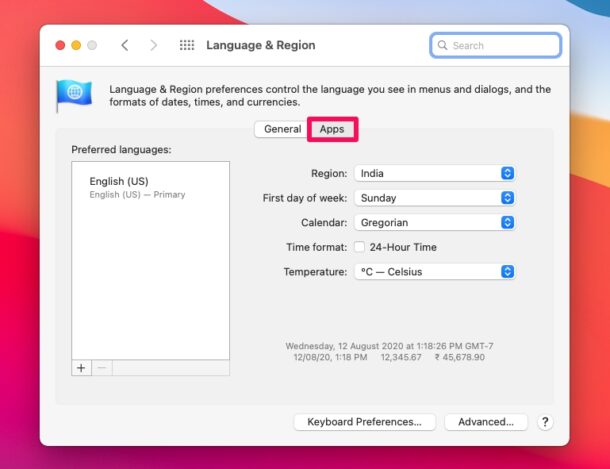
- Bây giờ, hãy nhấp vào biểu tượng “+” như hình bên dưới để thêm ứng dụng mới vào danh sách.
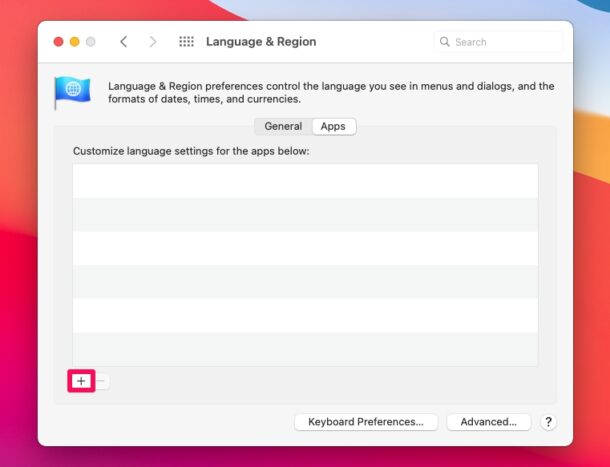
- Chọn ứng dụng bạn muốn bản địa hóa bằng trình đơn thả xuống.
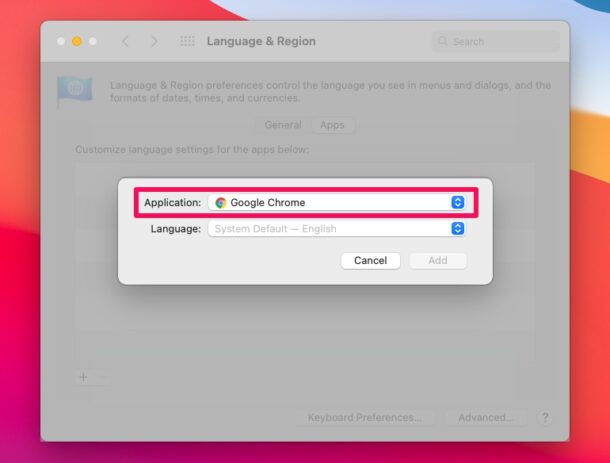
- Tiếp theo, chọn ngôn ngữ mong muốn của bạn cho ứng dụng đã chọn và nhấp vào “Thêm” để lưu cài đặt ngôn ngữ của bạn.
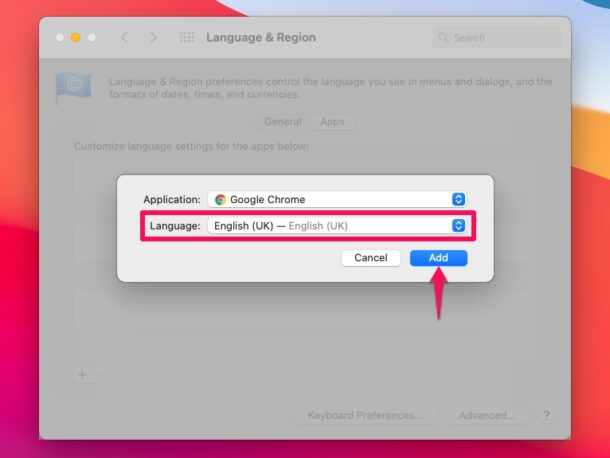
- Tương tự như vậy, bạn có thể thêm bao nhiêu ứng dụng tùy ý vào danh sách này. Để xóa cài đặt ngôn ngữ cho một ứng dụng, hãy chọn ứng dụng đó và nhấp vào biểu tượng “-” như được hiển thị ở đây. Bạn cũng có thể chuyển sang ngôn ngữ khác trong cùng một menu.

Bạn đã có nó, bạn hiện đang sử dụng một ngôn ngữ khác cho một ứng dụng cụ thể trên máy Mac của mình. Bạn có thể lặp lại điều này cho các ứng dụng khác nếu muốn. Khá tuyệt vời và dễ dàng, phải không?
Nhờ cài đặt mới này, kể từ bây giờ, bạn không cần phải ép mình sử dụng ngôn ngữ mặc định của máy Mac cho tất cả các ứng dụng. Ví dụ: bạn có thể đặt ngôn ngữ của Safari thành tiếng Pháp hoặc tiếng Tây Ban Nha trong khi vẫn giữ ngôn ngữ hệ thống của mình là tiếng Anh.
Cần lưu ý rằng không phải tất cả các ứng dụng được cài đặt trên máy Mac của bạn đều có thể hỗ trợ nhiều ngôn ngữ như vậy. Tuy nhiên, miễn là bạn có thể chuyển sang ngôn ngữ mong muốn, tính năng này sẽ hoạt động liền mạch.
Bạn có đang cố gắng thay đổi ngôn ngữ mặc định của máy Mac không? Trong trường hợp đó, bạn có thể muốn xem cách bạn có thể chuyển sang một ngôn ngữ hệ thống và thêm nhiều ngôn ngữ ưa thích trên máy Mac của bạn . Hãy nhớ rằng thay đổi vùng máy Mac của bạn cũng sẽ tự động thay đổi ngôn ngữ hệ thống để phù hợp với quốc gia bạn đã chọn.
Bạn nghĩ gì về việc tùy chỉnh cài đặt ngôn ngữ trên cơ sở từng ứng dụng trên máy Mac của mình? Chia sẻ ý kiến, suy nghĩ, mẹo và kinh nghiệm có liên quan của bạn trong phần nhận xét.